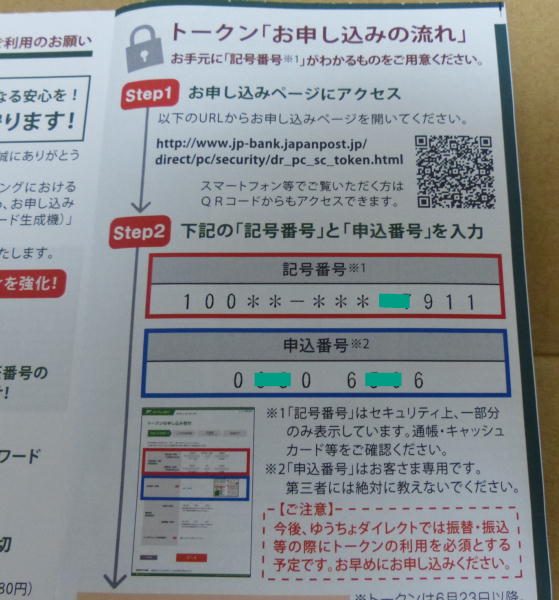ゆうちょダイレクト

「トークン」とは ゆうちょダイレクトの「トークン」をご紹介するまえに、まずは「トークン」について触れておきます。 「トークン」は広い言葉で、ソースコードを構成する単語や記号の最小単位であったり、利用者の認証を行う「セキュリティトークン」であったり、いくつかの意味で使われる言葉です。 今回ご紹介するのはこの「セキュリティトークン」の方になります。 ここでいう「セキュリティトークン」とはワンタイムパスワードを生成する役割を指します。 「ワンタイムパスワード」とは一度限りの有効なパスワードのことで、本人がパスワードを入力するときに、例え第三者にパスワードを盗まれたとしても、パスワードが固定されていないことから、第三者による不正アクセスを困難にすることができます。 また、「セキュリティトークン」は大きく分けて、ソフトで使用する「ソフトウェアトークン」、物理メディア ハード で使用する「ハードウェアトークン」の二種類があります。 「ソフトウェアトークン」はパソコンやスマホに専用のソフトをインストールして利用します。 「ハードウェアトークン」はリアルに存在する物理メディアを実際に操作して使用します。 「ソフトウェアトークン」と「ハードウェアトークン」は媒体こそ違うものの、ワンタイムパスワードを生成するという共通の役割があります。 ゆうちょダイレクトの「ワンタイムパスワード」と「トークン」 ゆうちょダイレクトで「ワンタイムパスワード」を生成する方法は、「メールによるワンタイムパスワード認証」と、「トークンによるワンタイムパスワード認証」の二つの方法があります。 今回ご紹介する「トークン」は「ハードウェアトークン」で認証する、「トークンによるワンタイムパスワード認証」になります。 「トークン」の申込 ゆうちょダイレクトの利用状況により、トークンの申し込み方法は異なります。 すでにゆうちょダイレクトを利用している人• 「お知らせハガキ DM 」を持っている。 ゆうちょダイレクトにログイン後、専用サイトにアクセスし、「DMをお持ちの方」ボタンを押下し、申し込む。 「お知らせハガキ DM 」を持っていない。 ゆうちょダイレクトにログイン後、専用サイトにアクセスし、「DMをお持ちでない方」ボタンを押下し、申し込む。 新規でゆうちょダイレクトの利用申し込みをした人• Webから申し込む。 専用サイトにアクセスし、「DMをお持ちでない方」ボタンを押下し、申し込む。 書面で申し込む。 書面で申込んだ場合、送金限度額を1万円以上に設定した場合、トークンが送付される。 申込の手続きは必要ない。 「トークン」について• ワンタイムパスワードは1分ごとに生成される。 振替・振込などの際にトークンに表示されたパスワードを入力する。 申込や使用する際に料金はかからない 無料。 「トークン」の対象となる取引• ゆうちょ銀行あて振替• 他金融機関あて振込• 連動振替決済サービス• 税金・各種料金の払込み 実物の「トークン」 ゆうちょのトークン 使用するときは左上にある「1」のボタンを押下して、「トークン」のディスプレイにワンタイムパスワードを表示させ、表示されたパスワードをゆうちょダイレクトの確認画面で入力します。 トークンが電池切れや故障をした場合 トークンが電池切れや故障をした場合は、Webサイトの専用フォームで必要事項を入力し、表示されるPDFを印刷して、印刷したPDFとトークンを同封し、郵送するとのことです。 この場合は、再発行料金や郵送料金はかからないようです。 トークンの再発行受付フォーム まとめ• ゆうちょダイレクトの「トークン」は「セキュリティトークン」。 「セキュリティトークン」は大きく分けて「ソフトウェアトークン」と「ハードウェアトークン」の二種類がある。 ゆうちょダイレクトの「ワンタイムパスワード」には、「メールによるワンタイムパスワード認証」と「トークンによるワンタイムパスワード認証」の二つの方法がある。 ゆうちょダイレクトの「セキュリティトークン」には「ハードウェアトークン」がある。 「トークン」の申込は、ゆうちょダイレクトを利用しているか否かで方法が異なる。 「トークン」は申込や使用する際に料金はかからない 無料。 「トークン」が電池切れや故障をした場合の再発行料金や郵送料金はかからない。 「ハードウェアトークン」は通常であれば、当然ですが購入する際には料金がかかります。 また、地方の銀行であれば「トークン」を利用する場合、月額などで利用料金を支払うケースもあります。 ゆうちょダイレクトの「トークン」は、無料で申し込みや利用ができるので、ゆうちょダイレクトのサービスを利用しているのであれば、申し込んでみてはいかがでしょうか。
次の